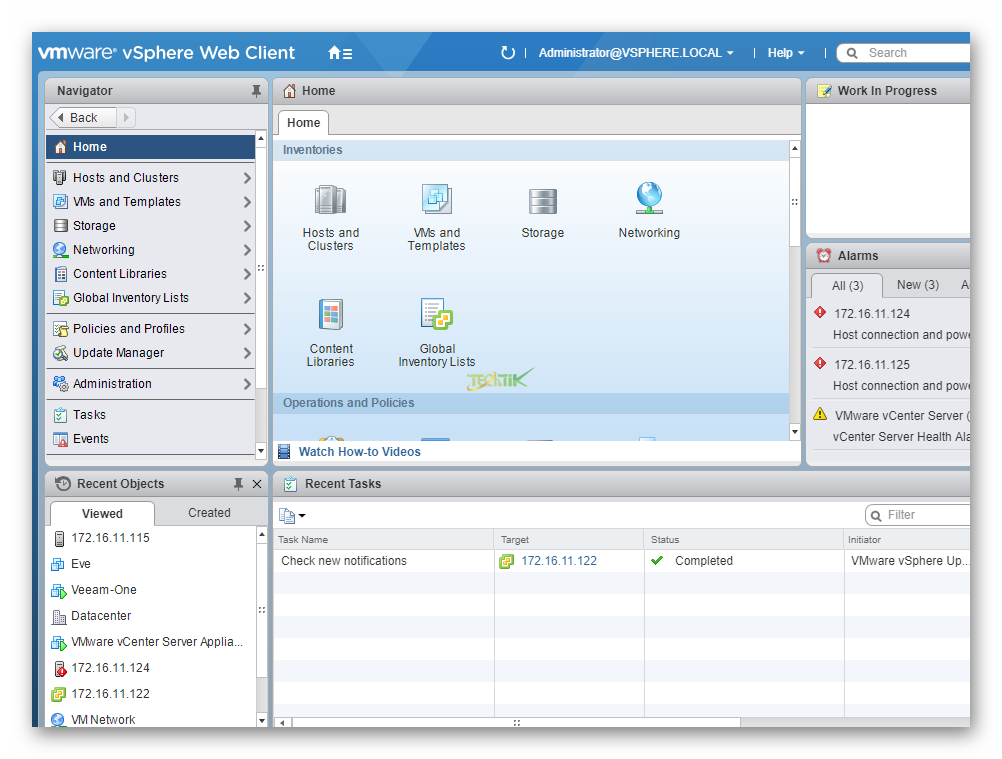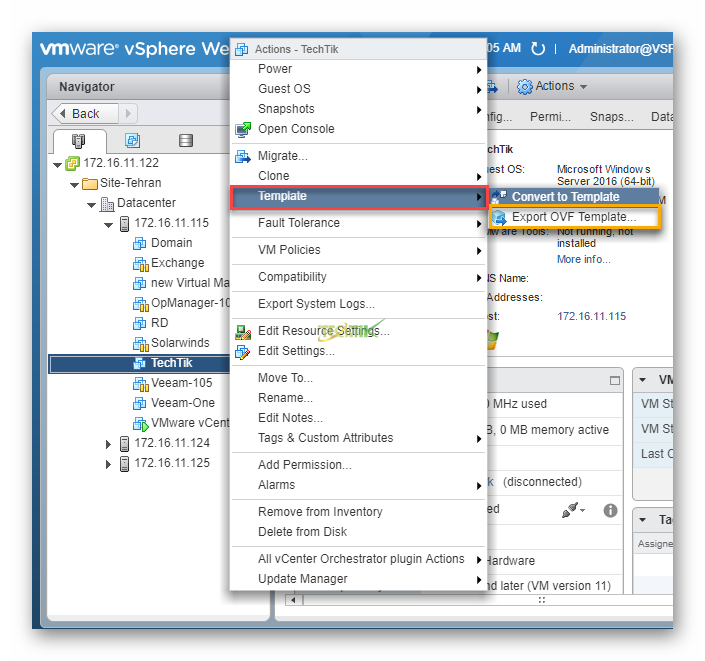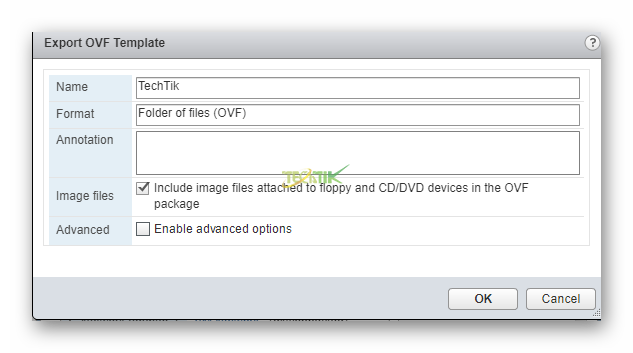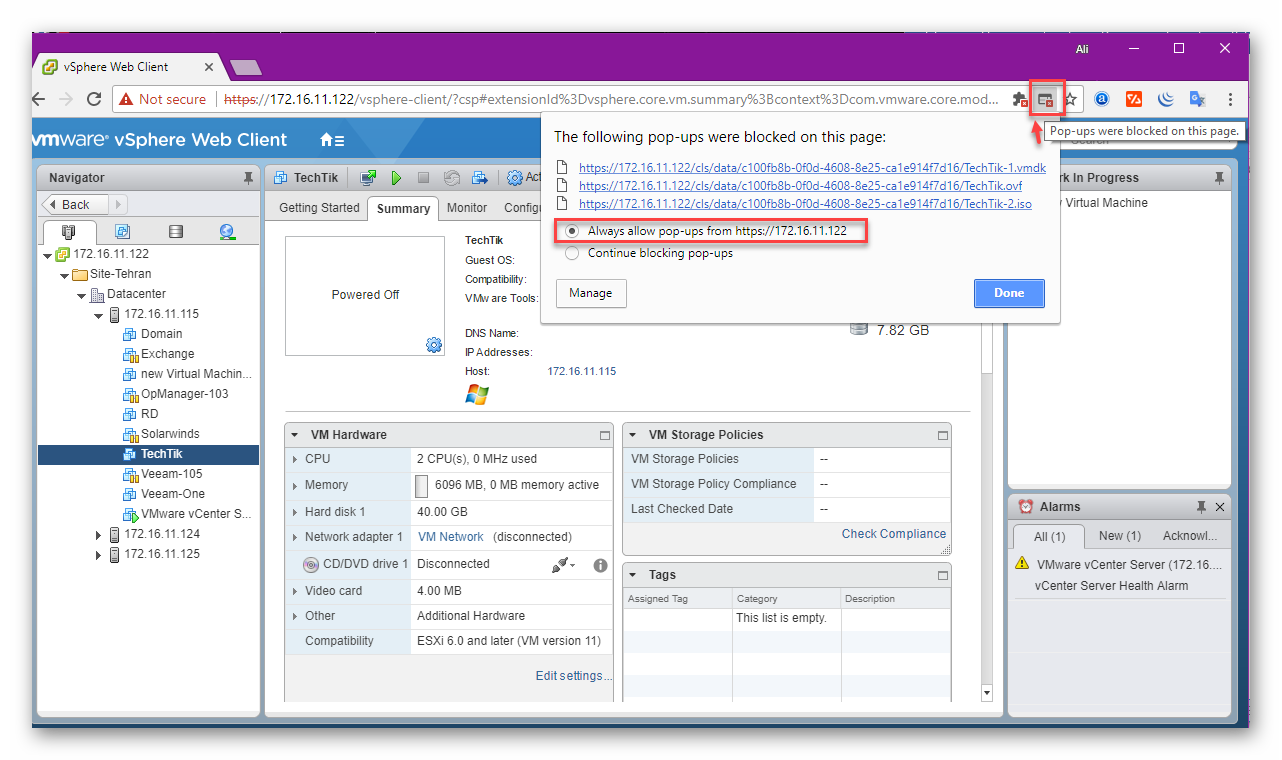فایلی که به صورت OVA خروجی گرفته شده باشد در واقع یک Appliance مجازی به شمار می رود که در موقع Deploy کردن آن تنها به یک فایل نیازمند خواهید بود (مانند سرویس vCenter به صورت Appliance) ولی فایل OVF شامل فایلهای متعددی می باشد که به تمام این فایل ها در زمان Import کردن نیاز می باشد.
در VMWare برای انتقال بین ماشین مجازی در وب پیشنهاد شده از فرمت OVF استفاده شود. و در انتقال از روی مدیا مثل دیسک فرمت OVA. OVA همان OVF است با این تفاوت که در آن فشرده سازی با tar انجام می شود. بسته شامل تنها یک فایل با فرمت OVA است.
در این مقاله به شما آموزش می دهیم که چگونه بتوانید از یک ماشین مجازی Export بگیرید و آن را در هاست دیگری Import کنید.
وارد صفحه VCenter شوید، وارد قسمت Hosts and Clusters شوید.
بر روی ماشین مجازی مورد نظر کلیک راست و از منو Template گزینه Export OVF Template را انتخاب کنید.
در پنجره باز شده در کادر Name می توانید یک نام را وارد کنید.
در کادر Format می توانید فرمت خروجی را مشاهده کنید.
در مرحله آخر بر روی OK کلیک کنید.
سپس به چند لحظه صبر کنید و فایل های مورد نظر برای شما دانلود خواهد شد.
نکته: به نکته ای مهمی که در اینجا باید توجه کرد مرورگر ها از Pop-up ها جلوگیری می کنند و شما نمی توان به صورت خودکار این فایل ها دانلود شود و با خطا مواجه خواهید شد.
کافیست از نوار آدرس آیکون Pop-up blocker کلیک کنید، و تیک گزینه Always allow pop-up را انتخاب کنید.
سپس مراحل بالا رو دوباره از اول انجام دهید تا فایل OVF برایتان دانلود شود.
پس از Export گرفتن و دانلود فایل ها می توانید به راحتی به فایل OVF را در هاست های دیگر Import کنید و حتی می توانید در نرم افزار های دیگر همچون Hyper-v , Virtual Box از این فایل OVF استفاده کنید.